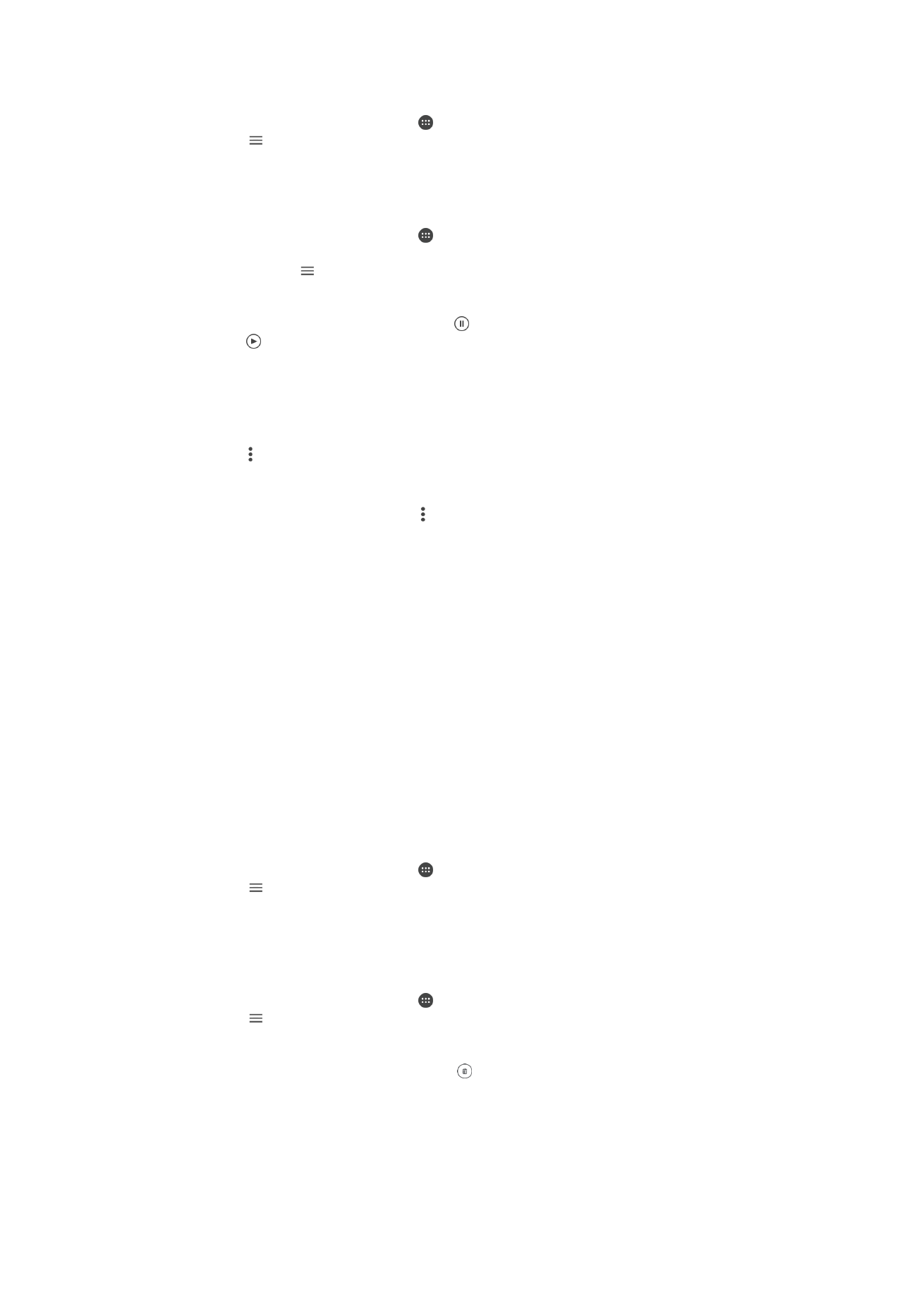
Movie Creator
Xperia™ Movie Creator automatski pravi kratke video zapise od postojećih fotografija i
video zapisa. Aplikacija automatski određuje vremensku liniju za pravljenje filmova. Na
127
Ovo je Internet verzija ove publikacije. © Štampajte samo za privatnu upotrebu..
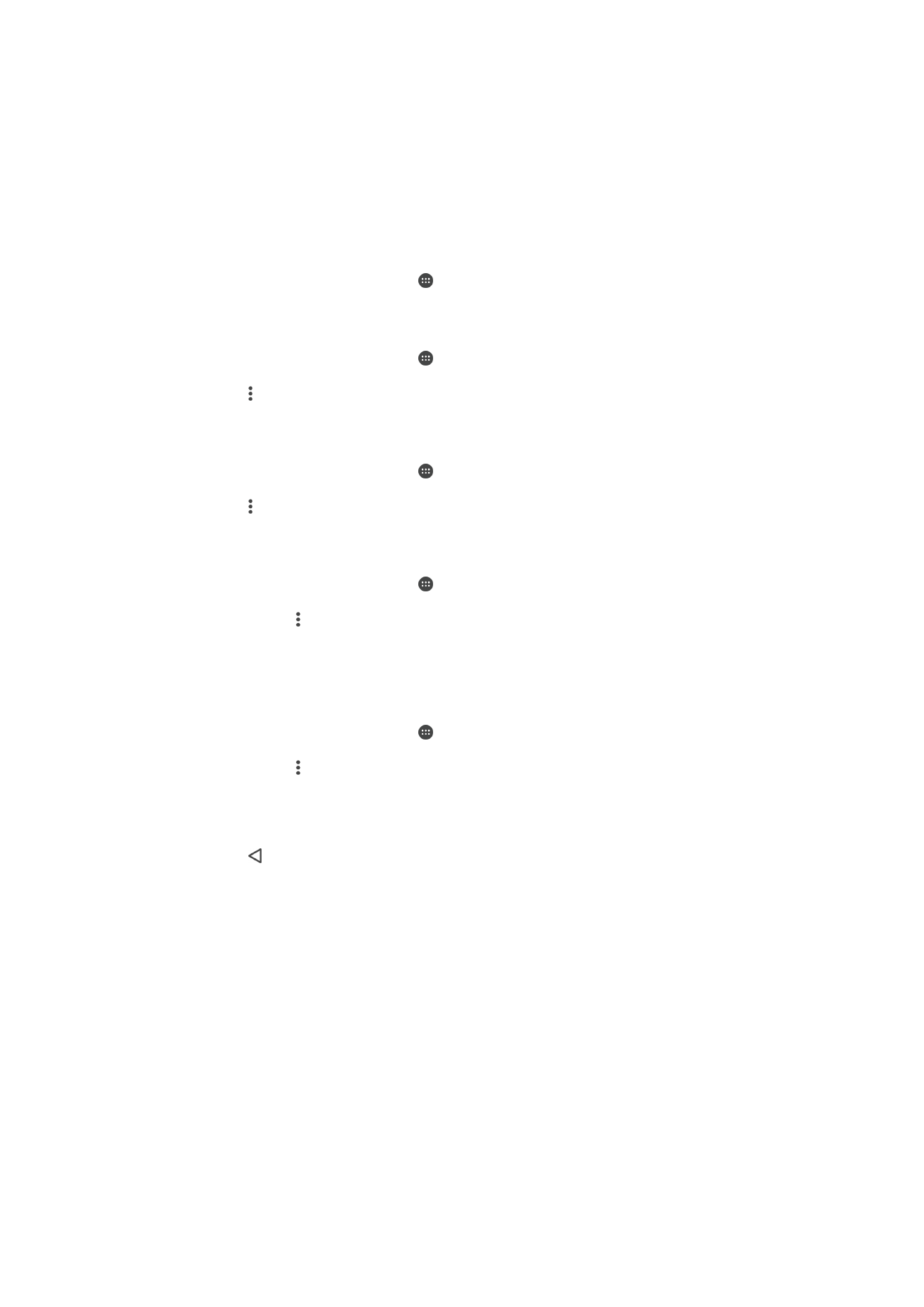
primer, ona može da uzme izbor fotografija i video zapisa sa subotnjeg popodnevnog
izleta ili iz perioda od sedam, mesec ili čak godinu dana i napravi film za vas. Dobijate
obaveštenje kada taj film od najboljih fotografija i video zapisa bude spreman. Tada
možete da ga uredite po želji. Na primer, možete da uredite naslov, izbrišete scene,
promenite muziku ili dodate još fotografija i video zapisa. Možete da pravite istaknute
filmove tako što ćete ručno birati fotografije i video zapise. Ako ste prijavljeni na
Facebook nalog, možete da pravite istaknute filmove od svojih Facebook događaja, u
kojima ćete predstaviti fotografije sa događaja, navesti imena prijatelja i još mnogo toga.
Otvaranje aplikacije „Movie Creator“
1
Na ekranu
Početni ekran tapnite na .
2
Pronađite stavku
Movie Creator i tapnite na nju.
Omogućavanje ili onemogućavanje obaveštenja aplikacije Movie Creator
1
Na ekranu
Početni ekran tapnite na .
2
Pronađite stavku
Movie Creator i tapnite na nju.
3
Tapnite na , tapnite na
Podešavanja, a zatim tapnite na Obaveštenja klizač da
biste omogućili ili onemogućili obaveštenja.
Omogućavanje ili onemogućavanje automatskog pravljenja istaknutih filmova
1
Na ekranu
Početni ekran tapnite na .
2
Pronađite stavku
Movie Creator i tapnite na nju.
3
Tapnite na , tapnite na
Podešavanja, a zatim tapnite na Automatsko kreiranje
klizač da biste omogućili ili onemogućili ovu funkciju.
Ručno pravljenje istaknutog filma
1
Na ekranu
Početni ekran tapnite na .
2
Pronađite stavku
Movie Creator i tapnite na nju.
3
Tapnite na stavke >
Kreiraj novi.
4
Izaberite željene fotografije ili video zapise tako što ćete tapnuti na njih.
5
Tapnite na
Napravi. Ako želite da uređujete istaknuti film, tapnite na Prikaži priču,
a zatim koristite traku sa alatkama za uređivanje po želji.
Pravljenje istaknutog filma od Facebook događaja
1
Na ekranu
Početni ekran tapnite na .
2
Pronađite stavku
Movie Creator i tapnite na nju.
3
Tapnite na stavke >
Podešavanja.
4
Tapnite na klizač pored stavke
Poveži Facebook.
•
Movie Creator je sada povezan sa vašim Facebook nalogom ako ste već
prijavljeni na Facebook.
•
Ako još uvek niste prijavljeni na Facebook, pratite uputstva na ekranu.
5
Tapnite na , a zatim listajte da biste pretražili svoje Facebook događaje.
6
Odaberite događaj o kojem ćete napraviti istaknuti film i tapnite na
Napravi.
128
Ovo je Internet verzija ove publikacije. © Štampajte samo za privatnu upotrebu..